Определение температуры процессора в Windows 10 через PowerShell.
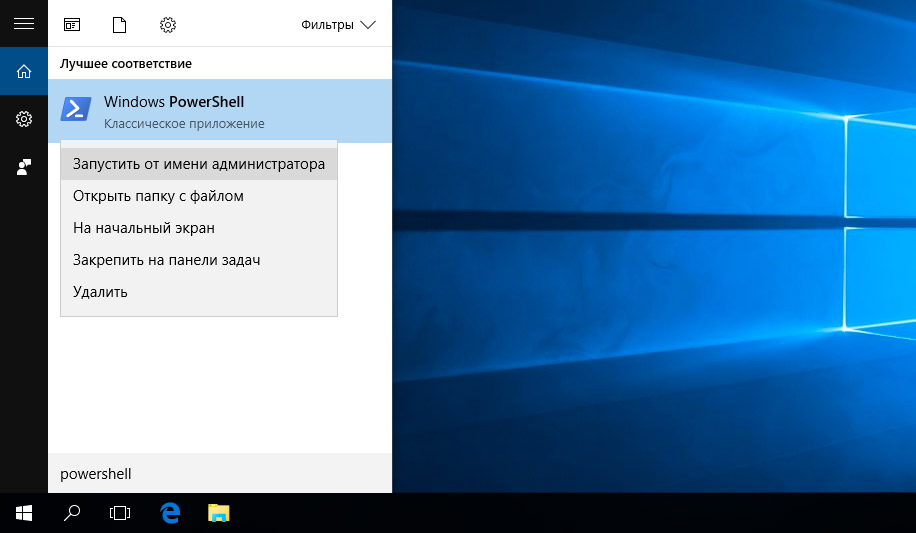
Для меня всегда было загадкой почему в Windows не было штатной возможности отображения температуры процессора, хотя сторонних программ с данным функционалом хоть пруд пруди. Скорее всего в Microsoft считают, что обычным пользователям подобная информация до фонаря - работает и ладно, пока завывание кулеров системы охлаждения не начинает перекрывать звуки в колонках.
В принципе, это и понятно, при критических значениях, современные процессора либо самостоятельно снижают частоту, либо уходят в защиту. На моей памяти была всего пара горелых процессоров и то в стародавние времена, в отличие от чипов AMD в ноутбуках, которые вылетали пачками от перегрева.
Ладно, тему перегрева я уже не раз затрагивал и последний раз был буквально на прошлой неделе, в посте о разборе iMac. Сегодня хотел рассказать как определить температуру процессора в Windows 10 штатными средствами с помощью PowerShell.
Нам понадобится запустить саму PowerShell, обязательно привилегиями администратора (найти её лучше всего через поиск) и выполнить команду:
get-wmiobject msacpi_thermalzonetemperature -namespace "root/wmi"
Поле «CurrentTemperature» содержит нужную нам информацию, правда в несколько странном виде. Для перевода этого значения в привычные градусы Цельсия, отбрасываем последнюю цифру (то есть делим на 10) и вычитаем 273,15 (для перевода из градусов Кельвина).


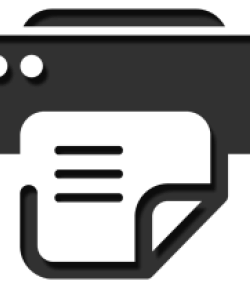




Если считаете статью полезной,
не ленитесь ставить лайки и делиться с друзьями.